Ethernetkabel voor Smart TV: uitgelegd

Inhoudsopgave
Toen mijn Wi-Fi router problemen begon te vertonen met zijn draadloze radio, werd ik altijd afgesloten van het internet op elk apparaat dat ik ermee verbond via Wi-Fi.
Dit gold ook voor mijn TV, die de ergste overtreder was omdat de verbinding uitviel op het moment dat er iets goeds gebeurde in de show of film die ik aan het kijken was.
Ik kon de router even niet ter reparatie opsturen, dus bedacht ik om de TV met een ethernetkabel op de router aan te sluiten.
Ik wist niet zeker of dit mogelijk was, dus ging ik online op zoek naar meer informatie over hoe je je TV via Ethernet op je router kon aansluiten.
Ik ging naar de ondersteuningspagina's en gebruikersforums van mijn TV om te zien of ik dit kon laten gebeuren.
Enkele uren onderzoek later kwam ik erachter wat ik precies moest doen en bij me moest hebben om mijn TV via Ethernet aan te sluiten.
Dit artikel bundelt alle informatie die ik heb kunnen verzamelen, zodat u, wanneer u klaar bent met lezen, ook uw tv in enkele seconden met een ethernetkabel op internet kunt aansluiten.
De meeste smart-tv's hebben Ethernet-poorten die ze kunnen gebruiken als ze geen toegang hebben tot Wi-Fi. De keuze voor Wi-Fi boven Ethernet als u toegang hebt tot beide, berust op een afweging tussen snelheid en gemak.
Blijf lezen om te begrijpen welk type kabels u nodig hebt om uw TV op Ethernet aan te sluiten en wat enkele alternatieven daarvoor zijn.
Hebben Smart TV's Ethernet-poorten?

De meeste smart-tv's hebben een ethernetpoort aan de achterkant, dicht bij de andere poorten die de tv heeft, zoals HDMI en digitale audio.
Ze hebben deze poort zodat je een back-up methode hebt om verbinding te maken met het internet als er iets gebeurt met de Wi-Fi thuis of de Wi-Fi module van de TV.
De eenvoudigste manier om uit te vinden of uw TV een ethernetpoort heeft, is door achter de TV te kijken in de buurt van de HDMI-poorten.
Het moet duidelijk gemarkeerd en gemakkelijk te zien zijn.
Wat voor soort Ethernetkabel moet u kopen voor uw Smart TV?
Zodra u hebt bevestigd dat uw smart-tv een ethernetpoort heeft, kunt u beslissen welke kabel u kunt krijgen om de tv met het internet te verbinden.
Er zijn verschillende soorten kabels die u kunt kiezen. De soorten variëren met de frequentie die ze uitzenden en de snelheden die ze kunnen overbrengen.
De goedkoopste ethernet kabels die je tegenwoordig kunt krijgen zijn Cat6 kabels. Ze kunnen 1 gigabit per seconde overbrengen.
Dit is het minimaal aanbevolen type dat ik zou aanraden als u een ethernetkabel voor uw TV wilt.
Cat6 kabels zijn een must als je een gigabit internetverbinding hebt.
Zie ook: Hoe schotel afstandsbediening te programmeren zonder codeOm uw TV en de gebruikte ethernetverbinding toekomstbestendig te maken, zijn Cat7 en het duurdere neefje Cat8 de voor de hand liggende keuzes.
De eerste is in staat tot 10 gigabit per seconde, terwijl de tweede 40 gigabit per seconde aankan.
Momenteel zijn er geen internetplannen die zo snel zijn, dus u bent enkele jaren gedekt tot de internetproviders u inhalen.
Ik zou de Cable Matters Snagless Cat 6 Ethernet Cable aanbevelen voor een goede Cat6 kabel of de UGREEN Cat 7 Ethernet Cable en de DbillionDa Cat8 Ethernet Cable als u respectievelijk Cat7 of Cat8 zoekt.
Is Ethernet beter dan Wi-Fi?
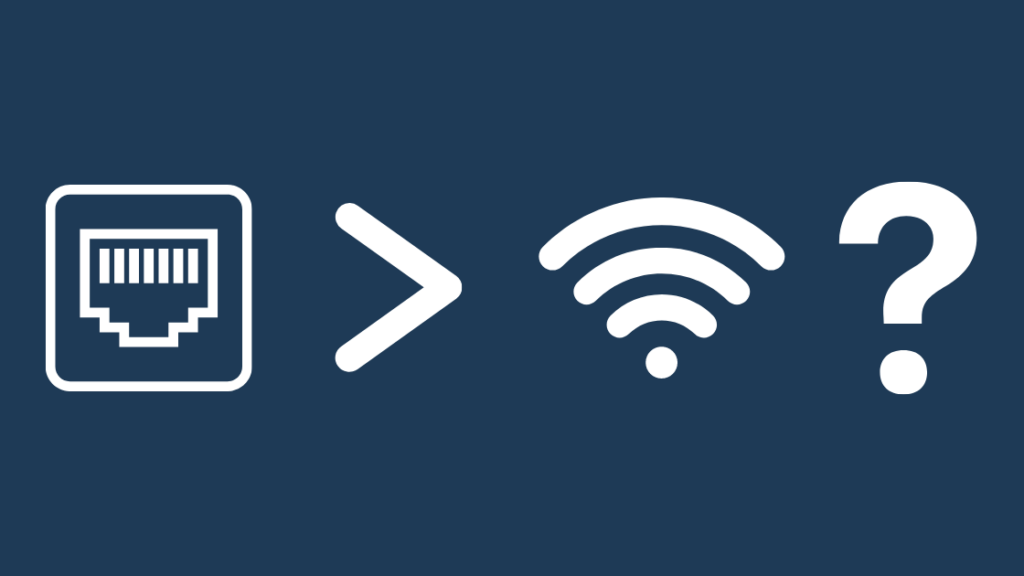
Wi-Fi is een draadloze technologie en kan derhalve worden beïnvloed door grote objecten in de nabijheid ervan, zoals muren, huishoudelijke apparaten en andere bronnen van radiogolven.
Ethernet heeft dit probleem niet omdat alle gegevensoverdracht en communicatie via een fysieke kabel verloopt.
Bijgevolg is Ethernet sneller dan Wi-Fi, waarbij eerstgenoemde tot 40 gigabit per seconde kan halen, terwijl het theoretische maximum van Wi-Fi minder dan 10 gigabit per seconde bedraagt.
De aanzienlijke afname van interferentie bij een fysieke verbinding speelt daarbij een prominente rol, evenals de lagere vermogensverliezen bij gegevensoverdracht via een kabel.
Deze vermogensverliezen kunnen leiden tot tragere verbindingen dan wanneer apparaten rechtstreeks met een kabel worden verbonden.
We kunnen dus gerust stellen dat Ethernet vele malen sneller is dan Wi-Fi.
Hoe een Ethernet-verbinding instellen voor Smart TV
Ethernet is een van de meest betrouwbare methoden om internet op uw tv te krijgen, maar hoe stelt u het in?
Volg deze stappen om dat te doen:
- Sluit de Ethernet-kabel aan op de Ethernet-poort van de TV.
- Sluit het andere uiteinde aan op uw internet router.
- Open Netwerkinstellingen op de TV.
- Controleer of de TV via de bekabelde verbinding met het internet is verbonden.
- Zet indien nodig vast internet aan.
Nadat u de tv met een ethernetkabel op internet hebt aangesloten, start u elke app die internet vereist om te bevestigen dat deze werkt.
Voordelen van Ethernet-kabel voor Smart TV
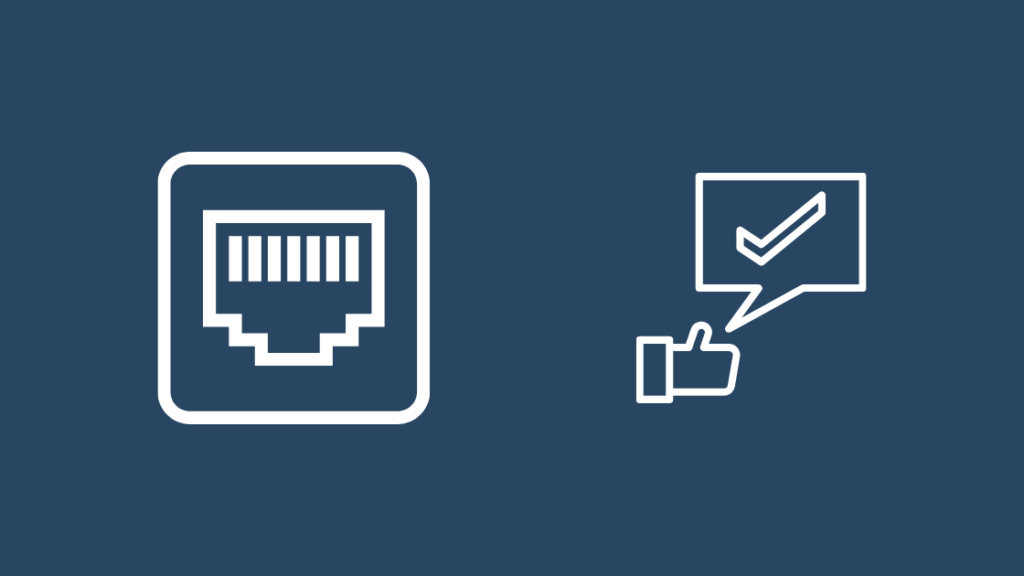
Aangezien Ethernet een bedraad medium is, zijn er heel wat voordelen die u krijgt wanneer u die kabels gebruikt om uw TV met het internet te verbinden.
Ethernet is sneller en betrouwbaarder dan Wi-Fi en is veiliger omdat het signaal niet wordt uitgezonden zodat iedereen het kan horen.
Consistentie is een andere factor waarbij Ethernet het wint, terwijl Wi-Fi de consistentie niet kan evenaren als gevolg van radiogolven die interferentie krijgen van hun omgeving.
Vanwege deze factoren is de uiteindelijke latentie die aan een internetverbinding wordt toegevoegd ook echt laag wanneer u Ethernet gebruikt, maar dat wordt pas een fundamentele factor wanneer u spelletjes speelt op de TV, wat niet haalbaar is.
Aangezien gegevens die via Ethernet worden overgedragen niet hoeven te worden gecodeerd zoals bij Wi-Fi, is er minder verwerkingsvermogen nodig, waardoor u alleen componenten nodig hebt die minder stroom verbruiken.
Nadelen van Ethernetkabel voor Smart TV
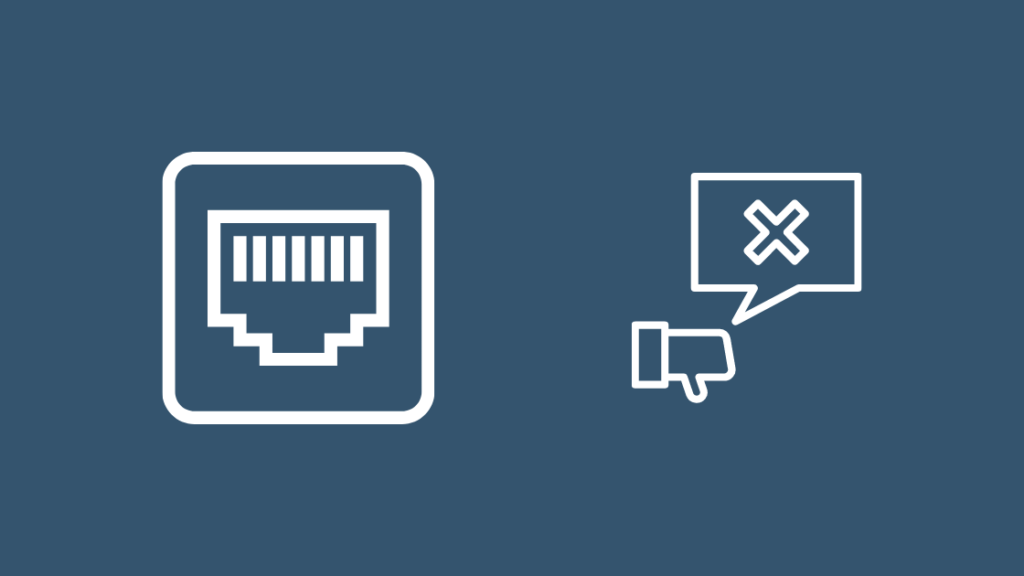
Zoals elke technologie heeft ook Ethernet zijn gebreken, waarvan de meeste te maken hebben met het feit dat je een draad moet gebruiken.
Een bekabelde verbinding beperkt uw mobiliteit ernstig en beperkt waar u deze verbinding kunt inzetten.
Maar het zal niet zo'n grote factor zijn wanneer u naar tv's kijkt, omdat die helemaal niet bewegen en meestal in woonkamers worden geïnstalleerd waar veel speciaal gebouwde secties zijn om draden te leggen.
Alternatieven voor Ethernet en Wi-Fi voor Smart TV's
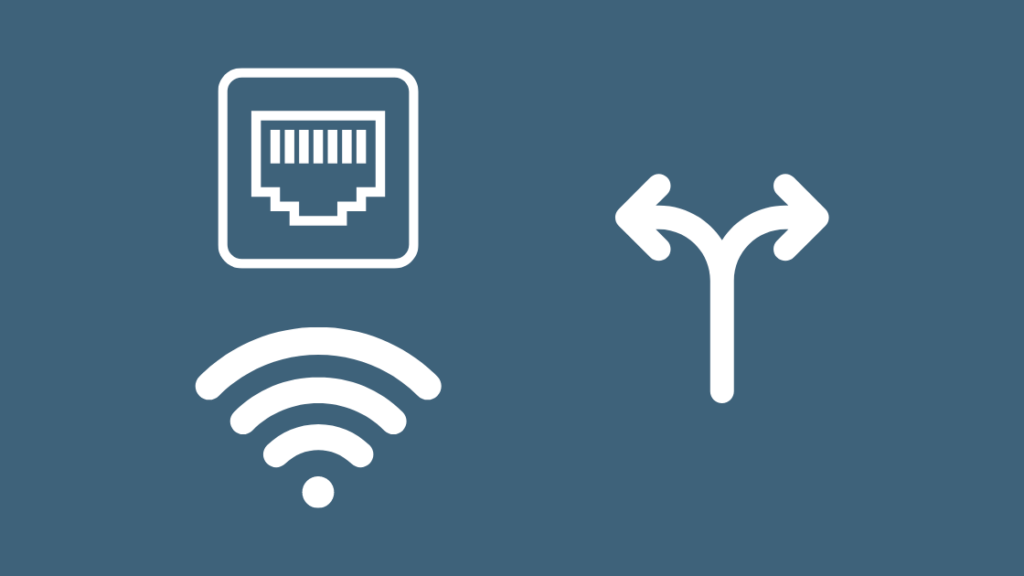
Als Ethernet of Wi-Fi u niet aanspreekt en u iets anders wilt proberen, zijn er enkele alternatieven die u kunt uitproberen.
In de volgende hoofdstukken zullen we het daarover hebben. We zullen ook zien hoe haalbaar ze zijn en hoe ze zich verhouden tot Ethernet en Wi-Fi.
Wees ervan bewust dat deze alternatieven kunnen vereisen dat u de bedrading in uw huis verandert, dus zorg ervoor dat u over de nodige vaardigheden beschikt of laat een professional dit voor u doen.
PowerLine-adapters voor Smart TV
PowerLine-adapters of Home Plugs zijn een alternatief voor Ethernet en Wi-Fi en maken gebruik van de elektriciteitsleidingen in uw huis om uw internetverbinding door te geven.
Het kernidee werd ontwikkeld omdat je toch al een netwerk van draden rond het huis hebt voor stroom, waarom zou je het dan niet ook voor gegevens gebruiken.
Stroom en gegevens zijn immers elektrische signalen, en daarom werd PowerLine ontwikkeld en gelanceerd.
Met PowerLine-adapters kunt u van elk normaal stopcontact een internetverbinding maken.
Om een PowerLine verbinding in uw huis op te zetten:
- Koop twee PowerLine adapters. Ik zou aanraden om twee van de TP-Link AV2000 Powerline adapter te kopen.
- Steek een van de adapters in een stopcontact in de buurt van uw router en de andere in een stopcontact in de buurt van de TV.
- Sluit een ethernetkabel aan op de router en de adapter bij de router.
- Doe hetzelfde met de adapter bij de TV en de TV zelf.
- Lancering Netwerkinstellingen om te zien of de verbinding tot stand is gekomen.
PowerLine-adapters zijn handig in het gebruik, maar ze zijn langzamer dan Ethernet omdat het elektriciteitsnetwerk van uw huis ook elektriciteit vervoert.
Stroomsignalen kunnen verstoringen veroorzaken of interfereren met het datasignaal dat eroverheen wordt gestuurd, waardoor de algemene verbindingssnelheid van het netwerk wordt beïnvloed.
MoCA-adapters voor Smart TV
Als uw huis al een bekabeld coaxnetwerk heeft voor de kabel, is MoCA of Multimedia over Coaxial Alliance een standaard die dit netwerk gebruikt om overal in uw huis internet te krijgen.
Dit betekent dat u de coaxkabel bij uw smart tv kunt gebruiken en uw tv kunt aansluiten op een MoCA-adapter om er internet op te krijgen.
Om thuis een internetverbinding over MoCA op te zetten:
- Koop twee MoCA-adapters, één voor de router en één voor de TV. Ik zou de Motorola MoCA 2.5 Adapter aanbevelen.
- Verbind de adapter en de router met een ethernetkabel.
- Plaats de adapter in de buurt van een coaxkabel in uw huis.
- Sluit de coaxkabel en de voedingskabel van de adapter erop aan.
- Ga naar de coaxiale kabel in de buurt van uw TV en doe hier hetzelfde. Sluit de coaxiale kabel en zijn voedingskabel aan op de adapter, en laat de TV met een ethernetkabel op de adapter aansluiten.
- Zet de adapters aan.
- Lancering Netwerkinstellingen om te zien of de verbinding tot stand is gekomen.
MoCA vereist nog steeds dat u ethernetkabels gebruikt, maar als u geen lange ethernetkabels wilt gebruiken, is het gebruik van MoCA een goede keuze.
Qua prestaties is MoCA behoorlijk goed, met hogere snelheden dan PowerLine en extra beveiliging in de vorm van MoCASec.
Hebben streamingapparaten Ethernetpoorten?
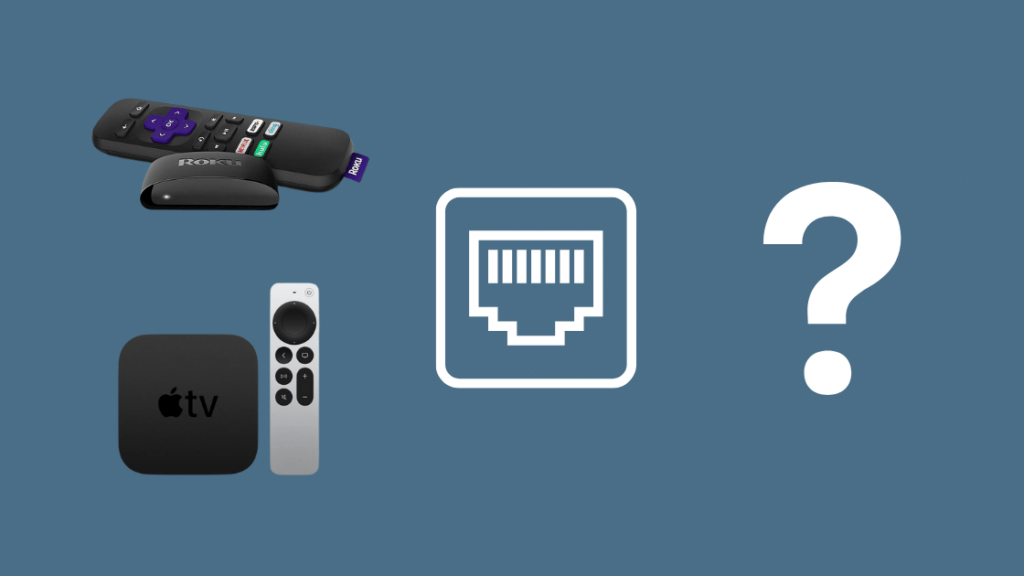
In tegenstelling tot smart-tv's hebben niet alle streamingapparaten een ethernetpoort.
Het zijn meestal heel kleine apparaten die ontworpen zijn om achter uw TV weg te werken, en een Ethernet-poort kan te groot zijn om dit correct te laten verlopen.
Sommige streamingapparaten zoals de Apple TV 4K hebben ethernetpoorten omdat deze wat groter is dan andere streamingapparaten.
Wat te doen als een Streaming-apparaat geen Ethernet-poort heeft?
Als uw streamingapparaat geen bedrade methode heeft om verbinding te maken met internet, zijn er een paar opties om er toch inhoud op te bekijken als uw Wi-Fi-router uitvalt.
U kunt met uw smartphone een Wi-Fi-hotspot maken en het streamingapparaat daarop aansluiten.
Er is geen andere manier om een streamingapparaat op Ethernet aan te sluiten, tenzij het een extra USB Type-C-poort heeft.
In dat geval kunt u een USB-C naar ethernet-adapter krijgen, maar niet alle streamingapparaten ondersteunen die functie.
Voor Roku zijn de apparaten die via Ethernet verbinding kunnen maken met het internet:
- Roku Express 4K
- Roku Express 4K+
- Roku Streambar
- Roku Streambar Pro
- Roku Smart Soundbar
- onn - Roku Smart Soundbar
Ik zou de TP-Link USB C to Ethernet Adapter (UE300C) aanraden als je er een voor jezelf wilt aanschaffen.
Fire TV Sticks hebben hun adapter met de stroomaansluiting inbegrepen, dat is de Amazon Ethernet Adapter.
Het is compatibel met:
- Fire TV Stick Lite,
- Fire TV Stick
- Fire TV Stick (2e generatie)
- Fire TV Stick 4K
- Fire TV Stick 4K Max
- Fire TV Cube
- Amazon Fire TV (3e generatie, hangend ontwerp).
Contact Ondersteuning
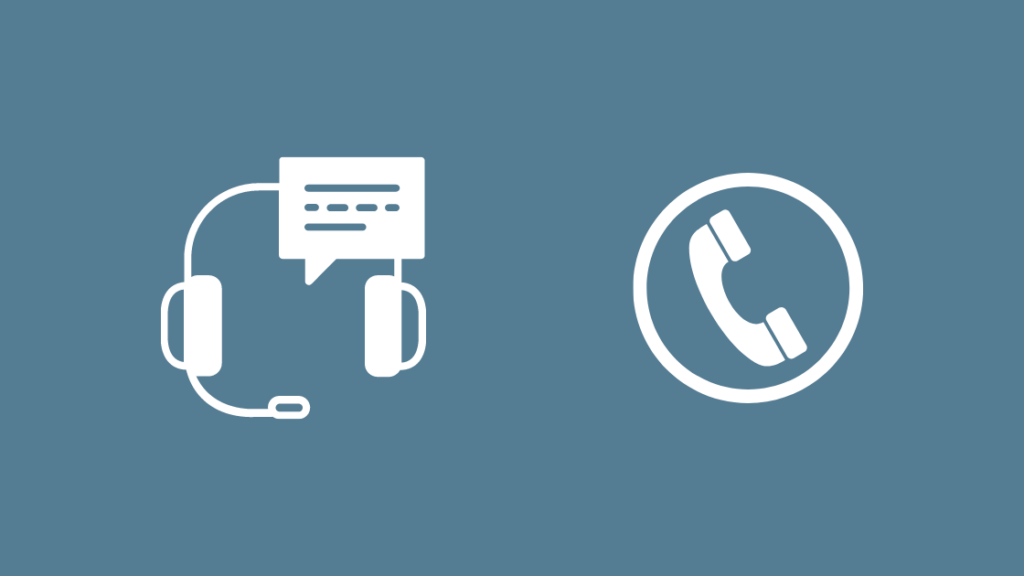
Als er geen andere manier is om uw smart-tv met internet te verbinden, zelfs niet met een streamingstick, aarzel dan niet om contact op te nemen met de klantenondersteuning van uw tv.
Zij zullen u verder kunnen helpen zodra zij weten welk model uw TV is.
Klantenondersteuning van populaire merken zoals Samsung, Sony, LG en TCL, onder andere, kan echt van grote hulp zijn voor bijna elk probleem.
Laatste gedachten
Ethernet zou meestal sneller moeten zijn dan uw Wi-Fi-verbinding, maar controleer de Ethernet-kabels op beschadigingen als u ooit het gevoel hebt dat uw ethernet-verbinding trager wordt.
Om uw huis er netjes uit te laten zien, kunt u ervoor kiezen uw ethernetkabels langs uw muren te laten lopen met kabelopbergers van PVC, ze te verbergen onder plinten of met behulp van kabelgoten.
In plaats van steeds een verbinding via uw router te laten lopen, kunt u een Ethernet-wandcontactdoos installeren naast de plaats waar u uw internetverbinding nodig hebt.
Neem contact op met een vakman als uw ethernetaansluiting problemen heeft of geïnstalleerd moet worden.
Misschien vindt u het ook leuk om te lezen
- Hoe DSL te converteren naar Ethernet: volledige gids
- Kun je een Ethernetkabel in een Wi-Fi Extender steken? gedetailleerde gids
- Hoe een Smart TV repareren die geen verbinding maakt met Wi-Fi: eenvoudige gids
- Hoe verander je een normale TV in een Smart TV?
Vaak gestelde vragen
Hoe ziet een ethernetpoort eruit op TV?
Een ethernetpoort ziet eruit als een typische telefoonaansluiting, maar dan groter.
Hij zal gemakkelijk herkenbaar zijn dankzij zijn grote afmetingen en zal zich dicht bij de andere poorten van de TV bevinden.
Waarvoor dient de Ethernet-poort op een TV?
De Ethernet-poort op een TV is voor situaties waarin u de toegang tot draadloos internet kwijt bent.
Met Ethernet kunt u uw TV snel op het internet krijgen met een minimale installatie.
Welk type Ethernetkabel heb ik nodig voor een smart TV?
U hebt ten minste een Cat6-kabel nodig om te kunnen profiteren van de meeste snelle internetverbindingen.
Zie ook: Blink Camera werkt niet: hoe te repareren in enkele secondenJe hebt het nodig om de punten waar de internetverbinding kan knellen en vertragen te verminderen.
Is Ethernet beter dan Wi-Fi voor smart TV?
Wi-Fi is de handigste optie en is perfect voor mensen die hun entertainmentruimte schoon en vrij van rommel willen houden.
Hoewel Ethernet sneller is dan Wi-Fi, worden de toepassingen waarin het uitblinkt, zoals lage latentie, niet gebruikt in smart TV's.
Is LAN hetzelfde als Ethernet?
LAN is een acroniem voor Local Area Network en is een van de soorten netwerken die u kunt maken.
Ethernet is een verbindingstechnologie die meerdere apparaten in een WAN of LAN met elkaar verbindt.

